Cara Mengatasi No Bootable Device Insert Boot Disk and Press Any Key – Pernahkah Anda mengalami masalah ini pada komputer atau laptop Anda? Jujur kalau saya pernah mengalaminya pada laptop saya. Terkadang mengalami permasalahan pada laptop atau komputer merupakan sebuah tantangan. Karena kita akan berusaha bagaimana caranya agar masalah tersebut bisa teratasi.
Saya merupakan orang yang suka penasaran ketika ada masalah yang terjadi pada laptop saya, termasuk no bootable device itu. Lalu saya mencoba memahaminya sendiri kata-kata tersebut. Meskipun dalam bahasa Inggris, saya tetap berusaha, hanya saya artikan kata-kata yang saya pahami artinya saja.
Ketika mengalami masalah ini, saya tidak langsung mencari di internet tentang bagaimana sih cara mengatasi no bootable device insert boot disk and press any key. Namun saya mencoba atau mengutak-atik dan mencoba memahami permasalahannya. Karena seperti yang saya katakan di atas, saya merupakan orang yang suka penasaran dengan masalah pada laptop saya.
Gambar dibawah ini merupakan tampilan no bootable device. Namun gambar ini hanya saya buat saja menggunakan photoshop karena saat itu saya tidak sempat mengambil fotonya.
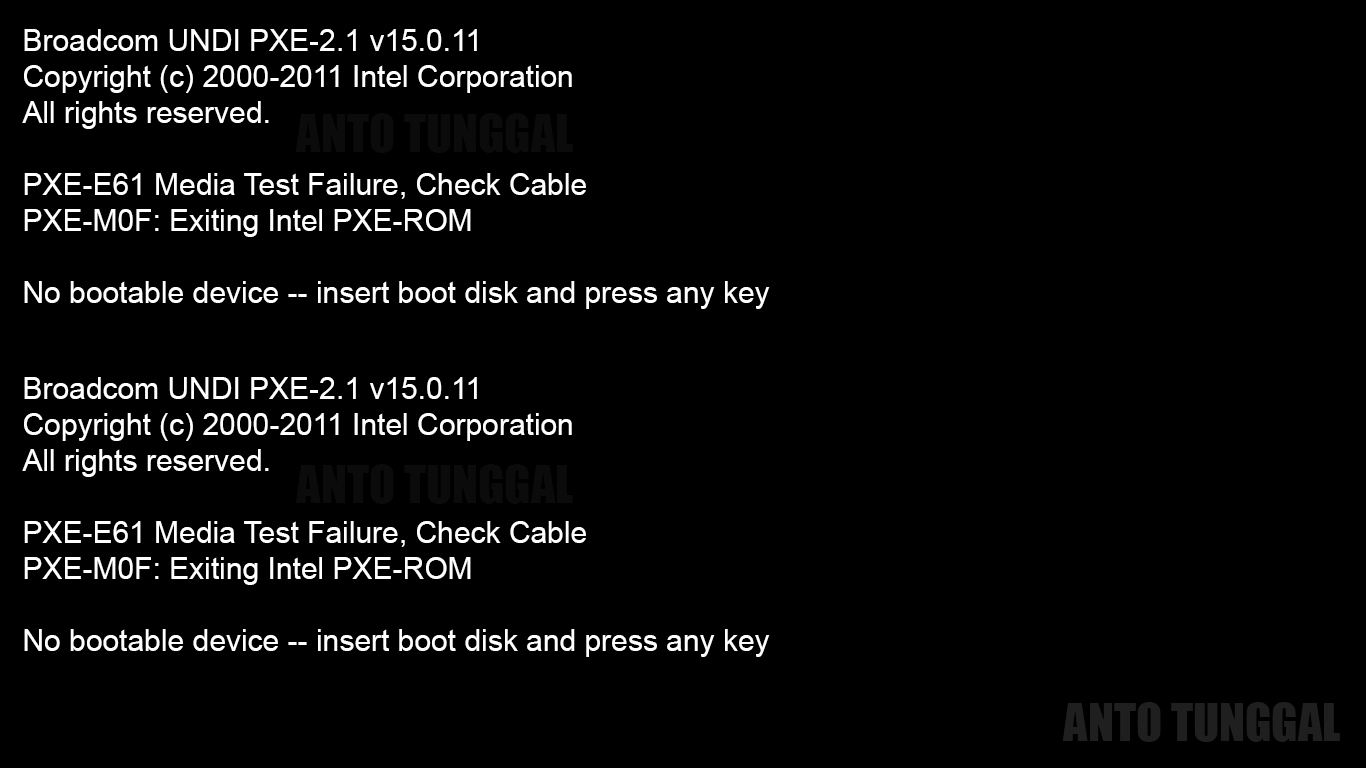
Pada saat itu, pandangan saya hanya tertuju pada kata-kata bagian paling bawah saja, yaitu no bootable device — insert boot disk and press any key. Nah dari situ saya simpulkan sendiri bahwa permasalahan no bootable device itu disebabkan oleh boot yang tidak tersedia, saya mengetahuinya dari kata-kata insert boot disk and press any key.
Maka sudah jelas sekarang, permasalahan no bootable device disebabkan oleh tidak adanya boot dalam sebuah laptop, entah karena kerusakan hard disk, kerusakan sistem operasi, ataupun yang lainnya.
Cara Mengatasi No Bootable Device Insert Boot Disk and Press Any Key
Masalah ini bisa saja terjadi pada laptop atau komputer Anda. Dan saya sangat yakin kalau yang sedang membaca artikel ini adalah Anda yang sedang mengalami masalah no bootable device.
Nah, dari permasalahan no bootable device — insert boot and press any key ini pasti ada penyebab-penyebabnya. Dan berikut adalah penyebab dan cara memperbaiki no bootable device yang sering terjadi pada komputer dan laptop.
Urutan Boot Salah
Urutan booting agar bisa masuk ke sistem operasi adalah diletakkan pada tempat penyimpanan sistem operasi tersebut. Biasanya diletakkan pada Hard Disk. Jadi pastikan, Hard Disk berada pada bagian paling atas pada urutan boot BIOS Anda.
Memang terkadang, pengaturan BIOS sering berubah dengan sendiri. Hal ini disebabkan oleh batre CMOS yang sudah habis. Oleh karena itu, ketika BIOS laptop atau komputer Anda sudah berubah-ubah sendiri pengaturannya, silahkan Anda ganti batre CMOSnya.
Cara mengatasi:
Jika penyebab no bootable device pada laptop Anda adalah karena urutan boot salah, maka yang harus Anda lakukan hanyalah mengubah urutan boot. Hal ini sangat mudah untuk dilakukan. Berikut caranya:
- Matikan komputer atau laptop Anda.
- Masuk ke menu BIOS. Untuk cara masuknya biasanya berbeda-beda untuk setiap komputer. Anda bisa mencoba menekan tombol ini bersamaan saat Anda menghidupkan perangkat. (F8, F1, F2, Del, Esc)
- Masuk ke tab Boot, caranya dengan menggunakan arah pada keyboard karena jika menggunakan mouse tidak bisa.
- Ganti urutan boot nya, letakkan Hard Disk menjadi paling atas.
- Simpan settingan BIOS. (F10).
Setelah menyimpan BIOS laptop atau komputer Anda akan merestart dengan sendirinya. Jika sudah bisa masuk ke sistem operasi maka selamat Anda berhasil. Namun jika belum berhasil, silahkan baca artikel ini sampai selesai.
Kabel Hard Disk Lepas
Hal ini bisa disebabkan oleh goncangan pada laptop atau komputer Anda, atau bisa juga disebabkan oleh ketidaksengajaan Anda menyenggol kabel tersebut sehingga terlepas.
Cara Mengatasi
Yang Anda butuhkan hanyalah obeng dan keberanian. Karena Anda akan membongkar bagian dari laptop atau komputer. Kalau komputer hanya membuka tutup cassingnya saja, sama halnya dengan laptop hanya dengan membuka tutup belakangnya. Berikut singkat caranya:
- Siapkan obeng.
- Buka tutup (cassing, tutup laptop) menggunakan obeng.
- Maka akan terlihat Hard Disk di dalamnya.
- Silahkan Anda kencangkan kabel hard disk nya, jika lepas maka Anda pasang dengan kencang agar nantinya tidak terlepas lagi.
Sekarang coba nyalakan komputer atau laptop Anda apakah sudah tidak ada notifikasi no bootable device — insert boot disk and press any key lagi? Jika sudah tidak ada artinya perangkat Anda sudah bisa masuk ke sistem operasi.
Jika kedua cara diatas belum bisa mengatasi masalah no bootable device, maka cara terakhir adalah dengan install ulang. Namun sebelum melakukannya ada satu syarat wajib yaitu, Hard Disk Anda harus masih terdeteksi. Jadi pastikan Anda melihat BIOS terlebih dahulu untuk mengetahui apakah hard disk masih terbaca atau tidak. Jika masih, langsung install ulang saja.
Mungkin hanya ini saja yang dapat saya bagikan. Ini merupakan pengalaman saya sendiri, Namun jika Anda belum bisa mengatasi masalah no bootable device ini, mungkin permasalahannya memang berbeda. Semoga bermanfaat. Terima kasih.
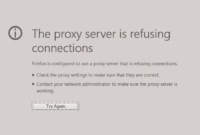


admin…..gmana kalo sudah di ganti diseble dengan enable tapi hasilnya tetap no boottable device, kira-kira harus gmana lagi….
Makasih gan sangat membantu..skarang laptop ane udah normal lagi setelah ane buka tutup belakang lalu neken neken kabel kabel yg kpasang…amaziinnggg…